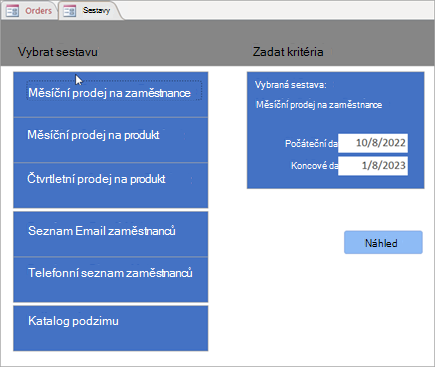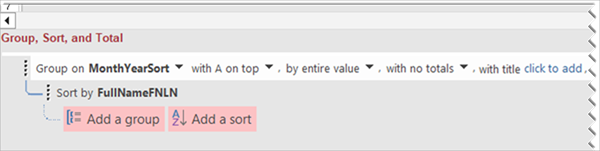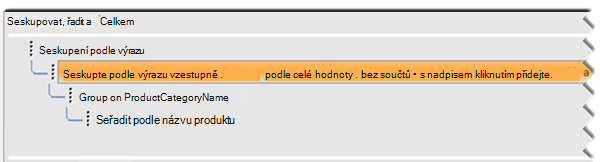Výběrem libovolného tématu níže získáte informace o sestavách v edici Northwind Developer Edition.
Northwind Developer Edition nabízí ukázkové sestavy v následujících třech kategoriích.
-
Sestavy prodeje: Měsíčně na zaměstnance, Měsíčně na produkt, Čtvrtletně na produkt
-
Sestavy zaměstnanců: seznam Email, telefonní seznam
-
Sestava katalogu: Northwind Fall Catalog
Prodejní výsledky pro Northwind je možné zkontrolovat pro různé časové rámce a pro různé oblasti.
Formulář sestavy poskytuje nabídku, ve které můžete vybrat jednu z předdefinovaných sestav. Pomocí textových polí ve formuláři sestavy můžete upravit výběr konkrétních rozsahů dat.
Kritéria sestavy
Formulář sestavy obsahuje kritéria pro konkrétní časová období určená počátečním datem a koncovým datem pro sestavy prodeje. Ve výchozím nastavení formulář sestavy inicializuje tato data jako aktuální datum pro koncové datum a tři měsíce před aktuálním datem počátečního data. Pomocí textových polí ve formuláři můžete upravit jeden nebo obojí a vybrat další rozsahy dat.
Poznámka: Parametry – například kritéria data – nejsou potřeba pro určité sestavy (Email zaměstnanců, telefonní seznam zaměstnanců, katalog produktů), které se otevřou se všemi záznamy pro sestavu. Aby se předešlo nejasnostem, ovládací prvky výběru data ve formuláři sestavy jsou skryté.
Záhlaví a zápatí skupin
Záhlaví skupin můžou smysluplně uspořádat data v sestavách oddělením a shrnutím dat podle skupin. Podrobnosti v každé skupině představují informace o jednotlivých členech této skupiny. Sestavy můžou sumarizovat data v zápatí skupiny a v zápatí sestavy.
Moderní grafy
Moderní grafy v sestavách prodeje doplňují číselná data výsečovými grafy, které data shrnují. Grafy jsou v záhlaví sestavy, za nimi záhlaví skupin a podrobná data v části s podrobnostmi. Zápatí skupin zobrazují součty pro každou skupinu.
Poznámka: Funkce Moderní grafy je dostupná v Accessu 2019 a novějších verzích a také v předplatných Microsoftu 365. Pokud některou z těchto sestav otevřete ve starší verzi, zobrazí se prázdná oblast, ve které bude graf.
Dynamické filtrování v zobrazení sestavy
Sestava Měsíční prodeje na zaměstnance také podporuje základní dynamické filtrování při zobrazení sestavy. Tempvar nastavený při výběru měsíčního prodeje na zaměstnance signalizuje, že se má otevřít v zobrazení sestavy.
Sestavy v Accessu podporují v zobrazení sestav několik základních událostí, například Double-Clicking seznamu nebo kliknutí na příkazové tlačítko. V tomto případě zobrazíme seznam Zaměstnanců v seznamu v sestavě (který je viditelný jenom v zobrazení sestavy). Poklikání na jméno zaměstnance filtruje data podle prodeje daného zaměstnance. Filtr se nevztahuje na graf, protože zobrazení výsečového grafu pro jednu položku by nemělo smysl.
Poznámka: Události dostupné pro ovládací prvky v sestavách jsou pouze podmnožinou událostí dostupných pro stejné ovládací prvky ve formulářích. dostupné ovládací prvky jsou přizpůsobené zamýšlenému prostředí sestavy.
Northwind Developer's Edition obsahuje dvě sestavy seznamu pro zaměstnance: • Seznam Email zaměstnanců • Telefonní seznam zaměstnanců
Z těchto příkladů můžete replikovat další sestavy.
Seznamy jsou seřazené podle jména k příjmení, protože v sestavě se zobrazuje celé jméno každého zaměstnance. Seznam Email zaměstnanců a Telefonní seznam zaměstnanců jsou základní sestavy. Seznam zaměstnanců Email pomocí záhlaví skupiny uspořádá jména do oddílů na základě prvního písmene seřazeného jména, což je křestní jméno v této sestavě. Pro srovnání, seznam telefonních telefonů zaměstnanců nabízí jiný přístup bez seskupení.
Vytvořili jsme sestavu Northwind Fall Catalog s mrknutím na podobnou sestavu na webu DevExpress.
Nejnáročnější částí je vytvoření obsahu (ToC) za běhu. K tomu je potřeba, aby se sestava spustila dvakrát:
-
Nejprve se vykreslí do vyhazovacího souboru PDF, který zapíše informace o číslech stránek do dočasné tabulky Catalog_TableOfContents. To se provádí pomocí příkazu Insert v události Print úrovně seskupení ProductCategoryName . Speciální zpracování se aktivuje příznakem v tempvaru.
-
Podruhé se sestava jako obvykle otevře v režimu náhledu.
Za zmínku stojí také vytvoření dvou úrovní seskupení pro stránku 2 (Prohlídka gastronomického světa) a 3 (Obsah).
-
Northwind 2.0 Developer Edition: Co byste měli vědět
-
Northwind 2.0 Developer Edition: Všechna témata